- Konwertuj pliki wideo i audio pomiędzy ponad 200 formatami.
- Utwórz film w formie pokazu slajdów z wybranymi zdjęciami i muzyką.
- Pomóż Ci stworzyć niesamowity kolaż wideo w ciągu kilku minut.
- Popraw jakość swojego wideo do 1080p HD i 4K Ultra HD.
- Oferuj optymalne transkodowanie bez utraty jakości.
- Bardzo łatwy w użyciu dzięki starannie zaprojektowanym wbudowanym ustawieniom.
Wszechstronny przewodnik, który pomoże Ci edytować ścieżkę audio
Były chwile, kiedy trzeba było edytować ścieżki audio. Taka operacja nie tylko wstawia do plików różne efekty dźwiękowe, ale może również pomóc poprawić jakość dźwięku. Jeśli potrzebujesz szczegółowego przewodnika, który pomoże Ci w procesie edycji, czytaj dalej. Przekażemy wszystko, co chcesz wiedzieć. Jest to jeden z najlepszych programów i zalecane są szczegółowe instrukcje dotyczące jego używania. Podamy również informacje dotyczące korzystania z innego oprogramowania. Mamy nadzieję, że nasze treści rozwieją wszystkie Twoje pytania.
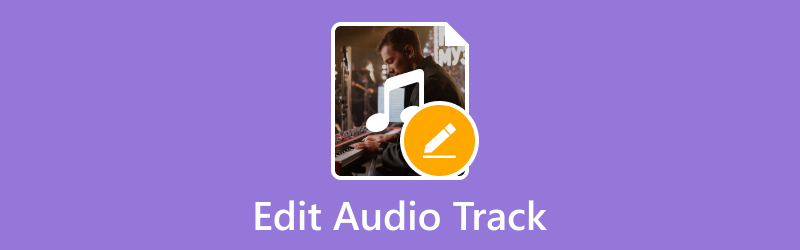
ZAWARTOŚĆ STRONY
Część 1. Najczęściej wybierany edytor ścieżek audio — konwerter wideo Vidmore
Jeśli szukasz narzędzia z funkcjami edycji ścieżek audio, Vidmore Video Converter będzie Twoim najlepszym wyborem. Po wypróbowaniu edytora plików multimedialnych Vidmore ma cechy, których szuka każdy użytkownik. Posiada łatwy interfejs nawigacyjny i bardzo przyjazną dla użytkownika aplikację. Możesz regulować głośność i opóźnienie dźwięku, a nawet przycinać pliki audio i wideo. Vidmore Video Converter działa na urządzeniach z systemem Windows i Mac, więc nie musisz się martwić problemami ze zgodnością. Aby dać Ci więcej informacji na temat działania tej przydatnej aplikacji, oto lista jej głównych funkcji, zalet i wad.
Plusy
- Bardzo łatwy w użyciu z przejrzystym interfejsem.
- Posiada wiele zaawansowanych funkcji edycyjnych.
- Przetwarzaj pliki z dużą wydajnością.
Cons
- Za niektóre funkcje trzeba zapłacić.
Część 2. Jak połączyć ścieżkę audio
Najpierw musimy zrozumieć, jak używać tego narzędzia do łączenia ścieżek audio. Cała procedura nie wymaga wysiłku.
Tutaj nauczymy Cię, jak połączyć ścieżkę audio z tym konkretnym dźwiękiem i połączenie wideo - Konwerter wideo Vidmore.
Krok 1. Pobierz i zainstaluj konwerter wideo Vidmore na swoim urządzeniu. Upewnij się, że używasz najnowszej wersji tego oprogramowania.
Krok 2. Kliknij duży przycisk plusa w głównym interfejsie, aby przesłać plik. Następnie zostanie wyświetlony na stronie.
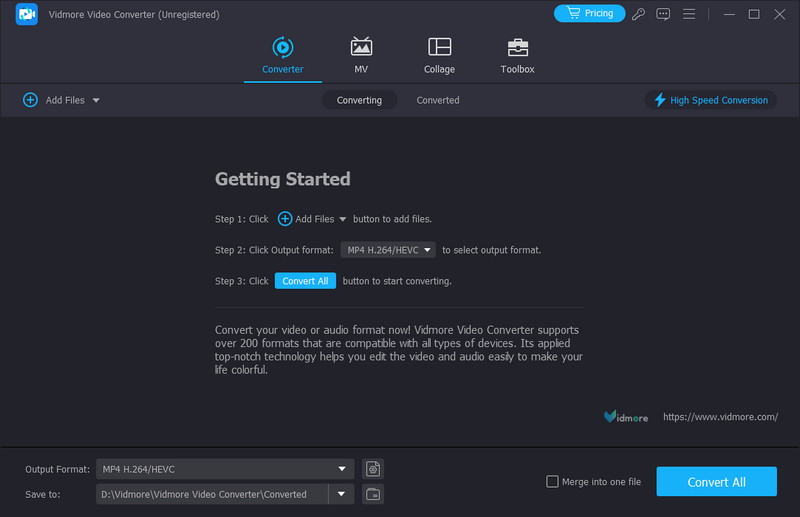
Krok 3. Kliknij pierwszy wiersz pliku. Następnie wybierz Dodaj ścieżkę audio i załaduj plik audio, który chcesz dodać.

Krok 4. Teraz możesz osiągnąć zastosowanie łączenia plików audio w jedną ścieżkę. Jeśli chcesz wyeksportować, kliknij Skonwertuj wszystko na dole.

Część 3. Jak wyciąć ścieżkę audio
Teraz zaczniemy rozumieć, jak używać Vidmore Video Converter do wycinania plików audio.
Krok 1. Pobierz i zainstaluj konwerter wideo Vidmore na swoim komputerze. Następnie zainstaluj go.
Krok 2. Po otwarciu kliknij Dodaj pliki lub Plus i wybierz plik audio, który chcesz zmodyfikować.
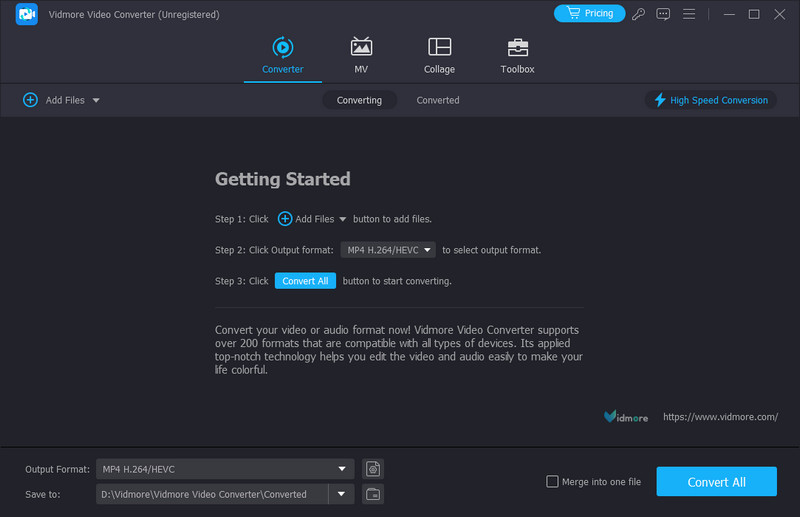
Krok 3. Kliknij Skaleczenie. Następnie przejdziesz na nową stronę ze wszystkimi funkcjami edycji, których możesz potrzebować.
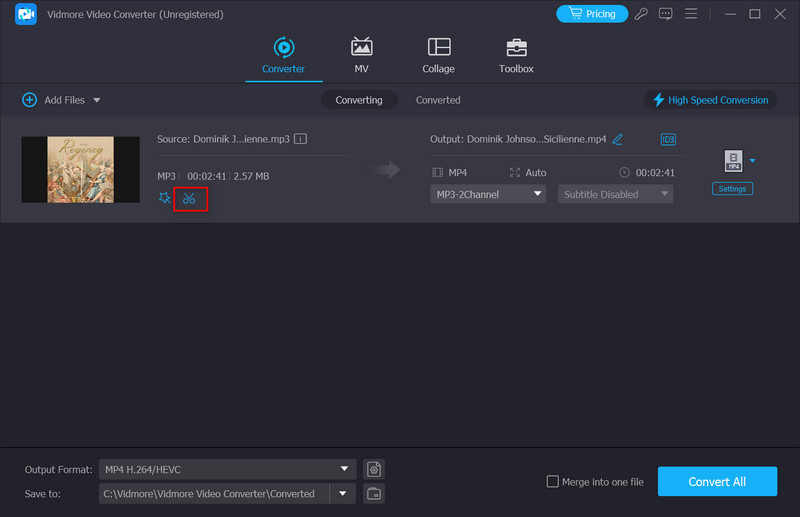
Krok 4. W nowym oknie możesz przesunąć kursor, aby skrócić długość dźwięku. Po zakończeniu edycji kliknij Zapisać.
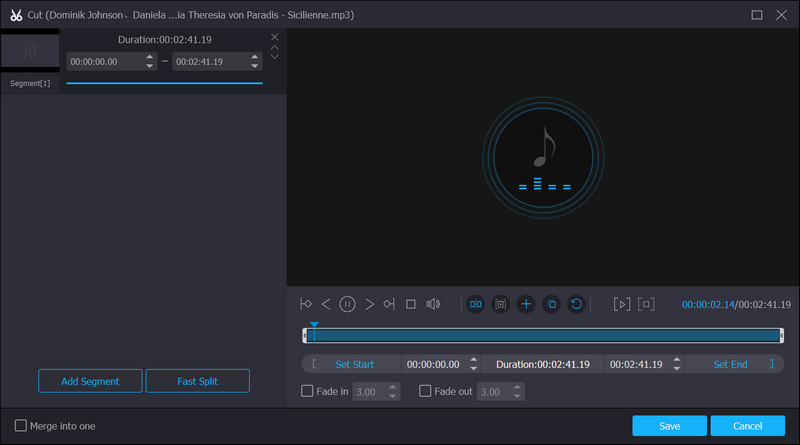
Krok 5. Następnie kliknij Zapisz w , aby wybrać folder, w którym chcesz zapisać dźwięk. Jeśli chcesz wyeksportować edytowany plik audio, kliknij Skonwertuj wszystko. Następnie cały proces zakończy się w ciągu sekundy.
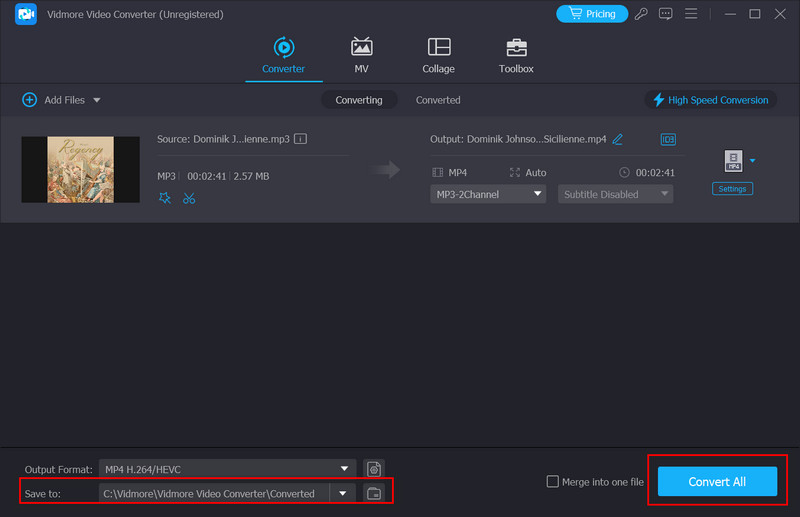
Część 4. Często zadawane pytania dotyczące edycji ścieżki audio
Czy mogę edytować ścieżkę dźwiękową za pomocą iMovie?
Tak. Teraz iMovie umożliwia klientom edycję ścieżek audio w plikach wideo. Jeśli chcesz edytować ścieżkę audio w iMovie, najpierw zaimportuj wideo do programu. Znaleźć Audio ikonę w górnej części interfejsu i kliknij ją. Następnie wybierz Przytnij, aby uruchomić edytor ścieżki audio. Przeciągnij suwak, aby wybrać docelową część ścieżki audio. Po zakończeniu edycji kliknij Trym aby zachować zmianę.
Czy mogę edytować ścieżkę audio w Premiere Pro?
Możesz używać Premiere Pro do edycji ścieżek audio. Słynne oprogramowanie do edycji wideo pozwala użytkownikom pracować z różnymi plikami audio. Aby zastosować tę edycję do swojego pliku audio, przeciągnij plik na oś czasu i prześlij go do programu. Następnie możesz zobaczyć przebieg. Jeśli chcesz wyciąć ścieżkę audio, kliknij ją prawym przyciskiem myszy i kliknij Rozdzielać.
Jak bezpłatnie edytować ścieżki audio online?
Z pewnością możesz skorzystać z narzędzi online, które pomogą Ci bezpłatnie edytować utwory. Obecnie na rynku jest sporo dobrych opcji. Niektóre z bardziej znanych to Adobe Audition, Śmiałość, WaveShop, Ocenaudio, Soundation Studio itp. Narzędzia te oferują edycję ścieżki audio i wszystkie mają całkiem przejrzysty, prosty interfejs. Po krótkim spojrzeniu możesz wybrać edytor online, który odpowiada Twoim potrzebom.
Czy Audacity może łączyć ścieżki audio?
Tak, Audacity może łączyć ścieżki audio Twojego pliku. Aby go przesłać, kliknij Plik > Importuj lub przeciągnij i upuść pliki bezpośrednio na stronę Audacity. Następnie możesz ustawić kolejność plików audio, aby odtwarzać je na scalonej ścieżce. Po zakończeniu edycji zaznacz wszystkie pliki i kliknij Połącz. Aby wyeksportować edytowany plik, wybierz Plik > Eksportuj.
Jak używamy Davinci do rozwiązania problemu łączenia ścieżek audio?
Najpierw otwórz DaVinci Resolve i zaimportuj pliki audio, które chcesz scalić. Ułóż pliki audio w kolejności, w jakiej chcesz je odtwarzać na scalonej ścieżce. Możesz także skorzystać z Shift + W górę lub Shift + Dół skrót do przenoszenia pliku audio. Na koniec zaznacz wszystkie pliki i wybierz Połącz klipy. Twoje pliki audio zostaną połączone w jedną ścieżkę.
Czy FFmpeg połączy ścieżki audio?
Jest w porządku. FFmpeg to także bardzo profesjonalne narzędzie do edycji plików multimedialnych. Całą operację możesz wykonać wpisując ciąg kodu. Ten kod łączenia ścieżek audio z FFmpeg to ffmpeg -i input1.mp3 -i input2.mp3 -i input3.mp3 -filter_complex „concat=n=3:a=1[main]” wyjście.mp3. W porównaniu do innych metod, narzędzie to jest bardziej skomplikowane w użyciu. Jeśli jesteś nowicjuszem, być może będziesz musiał zapoznać się z wieloma informacjami, aby opanować jego użycie.
Wniosek
W tym artykule podzieliliśmy się na dwa obszary pracy ze ścieżkami audio, w tym sposobu łączenia i wycinania. Vidmore Video Converter odgrywa znaczącą rolę w działaniu jako jedno z najlepszych narzędzi do przetwarzania plików multimedialnych. Jeśli nie wiesz jak to zrobić edytować ścieżki audio wraz z nim zamieściliśmy szczegółowe wyjaśnienia tekstowe dla każdej części. Wszystko, co musisz zrobić, to zapoznać się z instrukcjami i postępować zgodnie z nimi. Ponadto odpowiedzieliśmy na pytania dotyczące niektórych innych narzędzi. Jeśli masz inne pomysły, podziel się nimi z nami.


